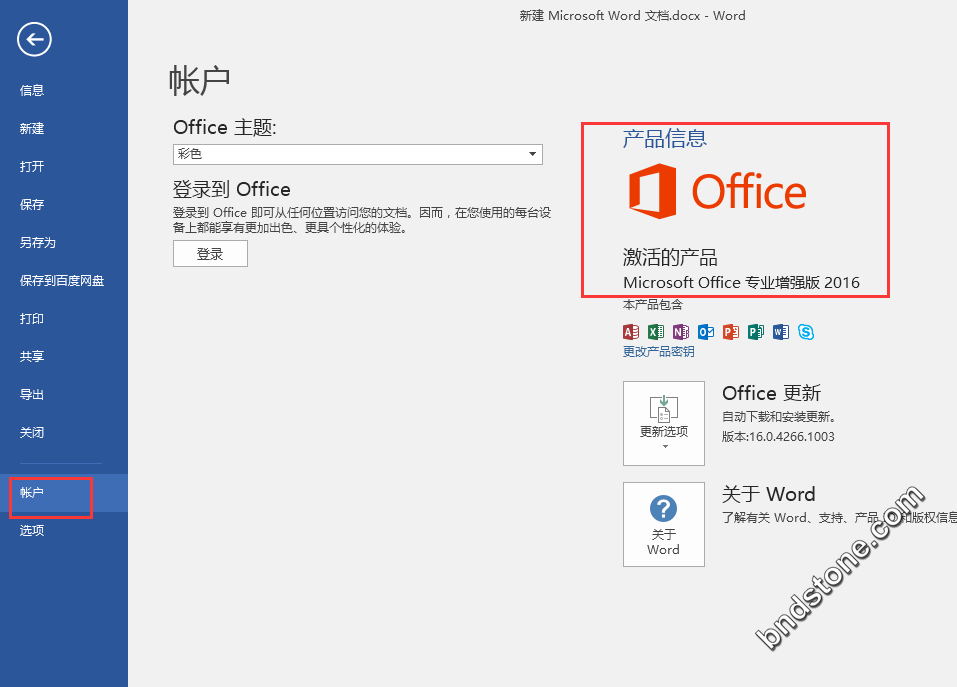Office2016安装和激活教程
1 | https://baijiahao.baidu.com/s?id=1594099293695016614&wfr=spider&for=pc |
1. 下载地址: https://winsoft.bndstone.com/MicrosoftOffice2016_XiTongZhiJia.zip
具体方法如下:
第一步,安装之前的准备工作
1、检查C盘的剩余空间。Office 2016会自动安装在c盘,占用几个G的空间,如果c盘剩余不足10个G,要先删除一部分文件,否则可能因为空间不足安装失败。
2、查看自己的操作系统是多少位。Office 2016提供了64位和32位的安装程序,一定要确保安装的位数跟操作系统位数一致,不然一定会安装失败。
3、卸载之前的Office(如果有)。如果是新装的Windows系统,那么系统不带有任何Office,可以跳过此步的卸载步骤,直接到第二步安装Office 2016。
卸载步骤(重要):
一、如果电脑安装了360,那么用360卸载一次。
二、打开控制面板—程序—卸载程序,找到 Microsoft Office相关的统统卸载
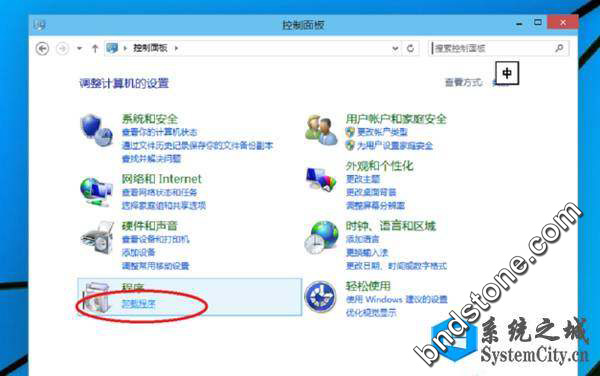
三、分别删除 C:\Program Files 和 C:\Program Files (x86) 下的 带有Microsoft Office 的所有文件夹。
四、用卸载工具再一次彻底清除:
下载解压 双击运行,出现命令行,等待它自动卸载,之后会自动退出。
五、重启计算机,至此,之前的Office卸载工作完成。
六、重启之后,再次确认,Office是不是真的完全卸载完成。
如何确认:
一、控制面板 —>程序 —>卸载程序 ,应该找不到了 Microsoft Office。
二、如果有360,软件管家,卸载程序中,应该找不到 了 Microsoft Office。
三、上述 C盘文件夹中 应该找不到 了 Microsoft Office。
如果还存在 Microsoft Office 重复 卸载步骤 直到它不存在为止。
第二步,安装Office 2016
1、将下载好的Office 2016文件解压。
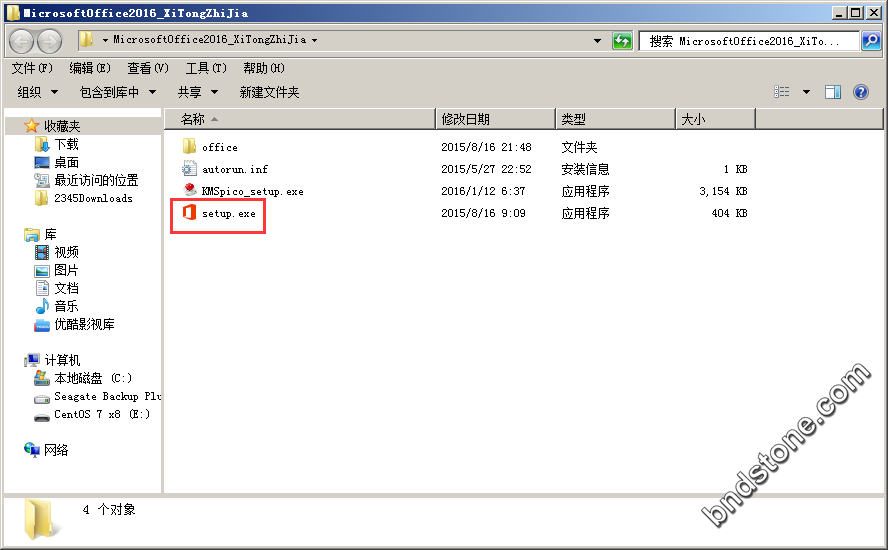
2、解压之后,双击运行setup.exe,然后就是等待安装完成,如果安装顺利,最终会出现安装成功。如果中途报错,那么就是安装失败,出现错误代码,那么就要安照步骤重新安
装。
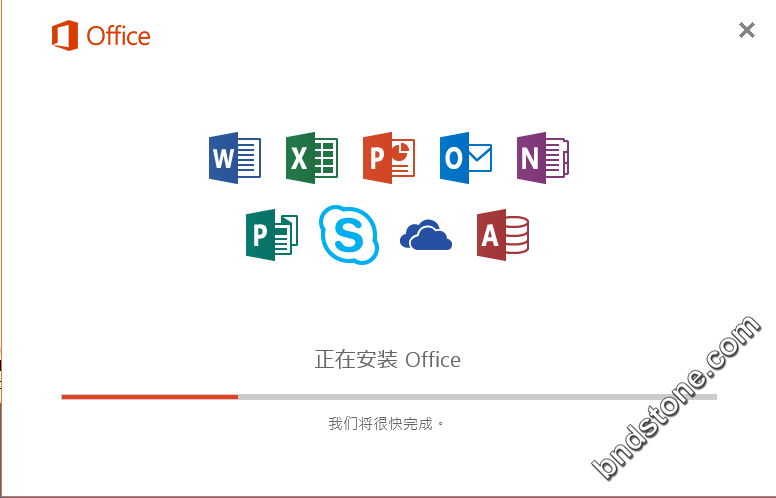
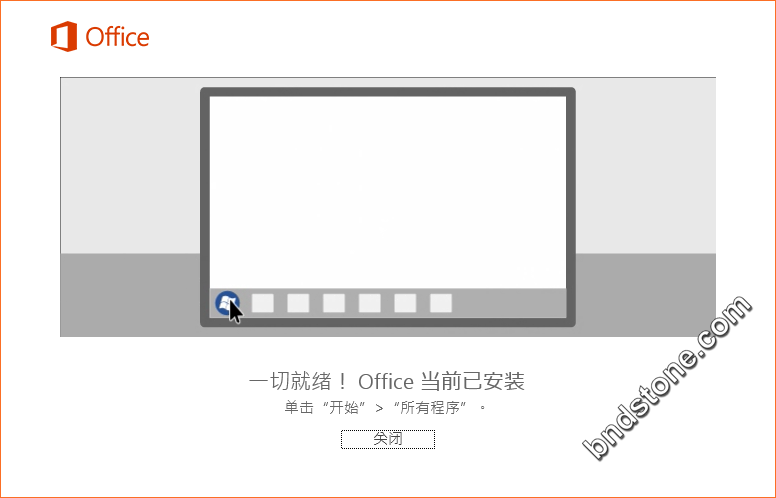
第三步,激活Office 2016
进入到这一步,意味着成功了99%。先打开 Word 会提示没有激活。
1、运行KMSpico_setup.exe
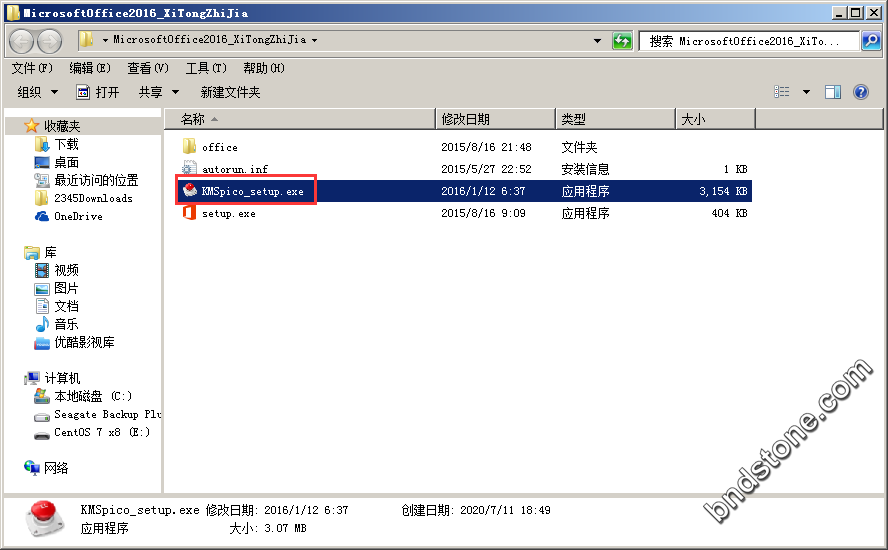
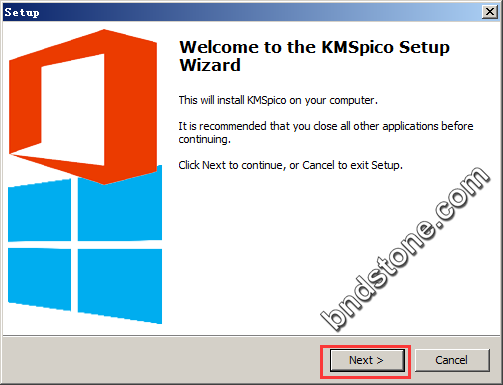
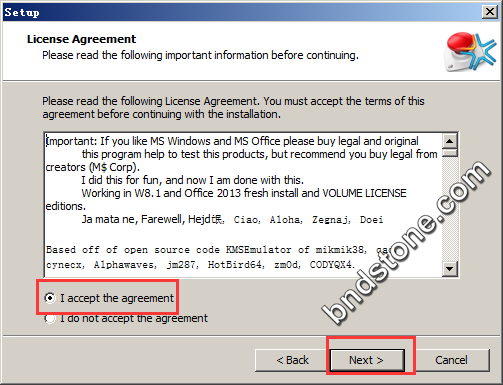
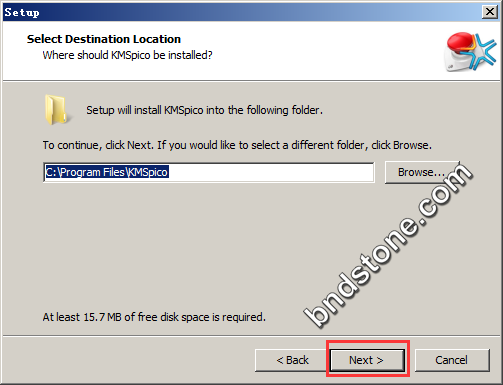
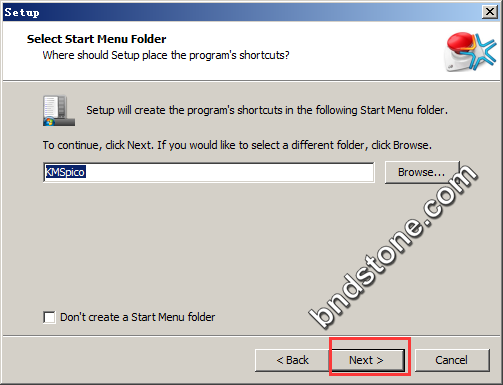
打开Word 可以看到Office 2016已激活。